Giáo án Tin học 7 Tiết 54: Trình bày dữ liệu bằng biểu đồ (tt)
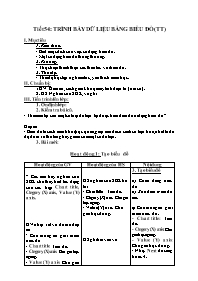
Tiết 54: TRÌNH BÀY DỮ LIỆU BẰNG BIỂU ĐỒ (TT)
I. Mục tiêu:
1. Kiến thức:
- Biết mục đích của việc sử dụng biểu đồ.
- Một số dạng biểu đồ thông thường.
2. Kĩ năng:
- Thực hiện thành thạo các thao tác với biểu đồ.
3. Thái độ:
- Thái độ học tập nghiêm túc, yêu thích môn học.
II. Chuẩn bị:
1 GV: Giáo án, sách giáo khoa, máy tính điện tử (nếu có).
2. HS: Nghiên cứu SGK, vở ghi
Bạn đang xem tài liệu "Giáo án Tin học 7 Tiết 54: Trình bày dữ liệu bằng biểu đồ (tt)", để tải tài liệu gốc về máy bạn click vào nút DOWNLOAD ở trên
Tiết 54: TRÌNH BÀY DỮ LIỆU BẰNG BIỂU ĐỒ (TT) I. Mục tiêu: 1. Kiến thức: - Biết mục đích của việc sử dụng biểu đồ. - Một số dạng biểu đồ thông thường. 2. Kĩ năng: - Thực hiện thành thạo các thao tác với biểu đồ. 3. Thái độ: - Thái độ học tập nghiêm túc, yêu thích môn học. II. Chuẩn bị: 1 GV: Giáo án, sách giáo khoa, máy tính điện tử (nếu có). 2. HS: Nghiên cứu SGK, vở ghi III. Tiến trình lên lớp: 1. Ổn định lớp: 2. Kiểm tra bài cũ. - Theo em tại sao một số loại dữ liệu lại được biểu diễn dưới dạng biểu đồ? Đáp án: - Biểu đồ là cách minh hoạ trực quan, giúp em dễ so sánh số liệu hơn, nhất là dễ dự đoán xu thế tăng hay giảm của một số dữ liệu. 3. Bài mới: Hoạt động 1: Tạo biểu đồ Hoạt động của GV Hoạt động của HS Nội dung ? Các em hãy nghiên cứu SGK cho thầy biết tác dụng của các hộp Chart title, Ctegory (X) axis, Value (Y) axis. GV nhận xét và đưa ra đáp án: * Các thông tin giải thích biểu đồ - Chart title: Tiêu đề. - Ctegory (X) axis: Chú giải trục ngang. - Value (Y) axis: Chú giải trục đứng. - Nháy Next để sang bước 4. GV thực hành cho học sinh qua sát * Chú ý: - Trang Axes: Hiển thị hay ẩn các trục - Trang Gridlines: Hiển thị hay ẩn các đường lưới - Trang Legend: Hiển thị hay ẩn chú thích; chọn các vị trí thích hợp cho chú thích. GV giải thích hộp thoại Chart Location: * Vị trí đặt biểu đồ - As a new sheet: Trên trang tính mới. - As object in: Trên trang chứa DL. - Nháy Finish để kết thúc. GV thực hành cho học sinh qua sát * Lưu ý: - Trên các hộp thoại có vùng minh hoạ biểu đồ. Xem minh hoạ để biết thông tin đưa vào có hợp lí không. - Tại mỗi bước , nếu nháy nút Finish (Kết thúc) khi chưa ở bước cuối cùng thì biểu đồ cũng được tạo. Khi đó nội dung hay tính chất bị bỏ qua (ở các bước sau) sẽ được đặt theo ngầm định. - Trên từng hộp thoại, em có thể nháy nút Back (Quay lại) để trở lại bước trước. HS nghiên cứu SGK trả lời: - Chart title: Tiêu đề. - Ctegory (X) axis: Chú giải trục ngang. - Value (Y) axis: Chú giải trục đứng. HS ghi bài vào vở HS quan sát gv thực hành HS chú ý nghe giảng và ghi bài vào vở HS quan sát gv thực hành 3. Tạo biểu đồ a) Chọn dạng biểu đồ b) Xác định miền dữ liệu c) Các thông tin giải thích biểu đồ. - Chart title: Tiêu đề. - Ctegory (X) axis: Chú giải trục ngang. - Value (Y) axis: Chú giải trục đứng. - Nháy Next để sang bước 4. d) Vị trí đặt biểu đồ: - As a new sheet: Trên trang tính mới. - As object in: Trên trang chứa DL. - Nháy Finish để kết thúc. Hoạt động 2: Chỉnh sửa biểu đồ Hoạt động của GV Hoạt động của HS Nội dung Yêu cầu học sinh nghiên cứu SGK => đưa ra các thao tác thực hiện để chỉnh sửa biểu đồ. GV nhận xét và cho học sinh ghi bài vào vở GV thực hành cho học sinh quan sát. GV gọi một hai em lên thực hành HS nghiên cứu SGK và trả lời: * Thay đổi vị trí của biểu đồ - Thực hiện thao tác kéo thả chuột. * Thay đổi dạng biểu đồ - Nháy mũi tên để ở bảng chọn biểu đồ. - Chọn kiểu biểu đồ thích hợp. * Xoá biểu đồ - Nháy chuột trên biểu đồ và nhấn phím Delete. *Sao chép biểu đồ vào văn bản word - Nháy chọn biểu đồ và nháy nút lệnh Copy. - Mở văn bản Word và nháy chuột nút lệnh Paste. HS quan sát gv thực hành HS lên bảng thực hành cho cả lớp quan sát 4. Chỉnh sửa biểu đồ a) Thay đổi vị trí của biểu đồ - Thực hiện thao tác kéo thả chuột. b) Thay đổi dạng biểu đồ - Nháy mũi tên để ở bảng chọn biểu đồ. - Chọn kiểu biểu đồ thích hợp. c) Xoá biểu đồ - Nháy chuột trên biểu đồ và nhấn phím Delete. d) Sao chép biểu đồ vào văn bản Word - Nháy chọn biểu đồ và nháy nút lệnh Copy. - Mở văn bản Word và nháy chuột nút lệnh Paste. 4. Củng cố ? Em hãy nêu các bước tạo biểu đồ ? Em hãy nêu cách chỉnh sửa biểu đồ 5. Dặn dò - Làm các bài tập trong SGK - Thực hành thành thạo các thao tác tạo biểu đồ - Xem trước bài "Thực hành 9: Tạo biểu đồ để minh hoạ" Nhận xét của giáo viên: ...................................................................................................................... ...................................................................................................................... ...................................................................................................................... ...................................................................................................................... ......................................................................................................................
Tài liệu đính kèm:
 bai 9 tiet 54.doc
bai 9 tiet 54.doc





